Можно создать раздел «Быстрые действия» на вкладке приложений Workspace ONE Intelligent Hub приложения и добавить в этот раздел рабочие процессы Freestyle Orchestrator Workspace ONE UEM по требованию.
.
Раздел «Быстрые действия» с доступными быстрыми действиями настраивается на странице «Приложения», чтобы упростить быстрый поиск и выполнение рабочих процессов для решения проблем или настройки цифрового рабочего пространства.
С помощью функции Freestyle Orchestrator в консоли Workspace ONE UEM Console можно создавать настраиваемые рабочие процессы для автоматизации настройки конечных точек на устройствах Windows и MacOS. Во Freestyle можно настроить рабочий процесс, назначить рабочий процесс целевой платформе и выбрать смарт-группу, которая имеет доступ к рабочему процессу. В консоли Workspace ONE UEM Console выберите Показывать в Intelligent Hub, чтобы развернуть рабочий процесс в каталоге Hub при публикации рабочего процесса.
Добавьте раздел «Быстрые действия» в качестве раздела на вкладке «Приложения в каталоге» каталога и выберите рабочие процессы, которые доступны как быстрые действия. Если сделать их доступными в разделе «Быстрые действия», пользователи могут легко находить ссылки на быстрые действия для своего устройства Windows или MacOS и осуществлять к ним доступ.
Необходимые условия
- Поддержка платформы для Windows 10 с помощью приложения Workspace ONE Intelligent Hub версии 2404 или более поздней версии
- Поддержка платформы для MacOS с помощью приложения Workspace ONE Intelligent Hub версии 2404 или более поздней версии
Обзор использования Freestyle Orchestrator для создания рабочих процессов для каталога приложений Workspace ONE Intelligent Hub
Ниже описаны действия высокого уровня, выполняемые в консоли Workspace ONE UEM, по созданию рабочих процессов, которые будут отображаться в каталоге приложений Hub. Их можно выбрать и отобразить в разделе «Быстрое действие» на вкладке «Приложение». Подробные сведения по созданию рабочих процессов и управлению ими см. в руководстве по Freestyle Orchestrator.
- Создайте рабочий процесс в консоли Workspace ONE UEM > Freestyle > Freestyle Orchestrator.
- На панели администратора выберите платформу Windows и выберите смарт-группы, которым необходимо назначить рабочий процесс.
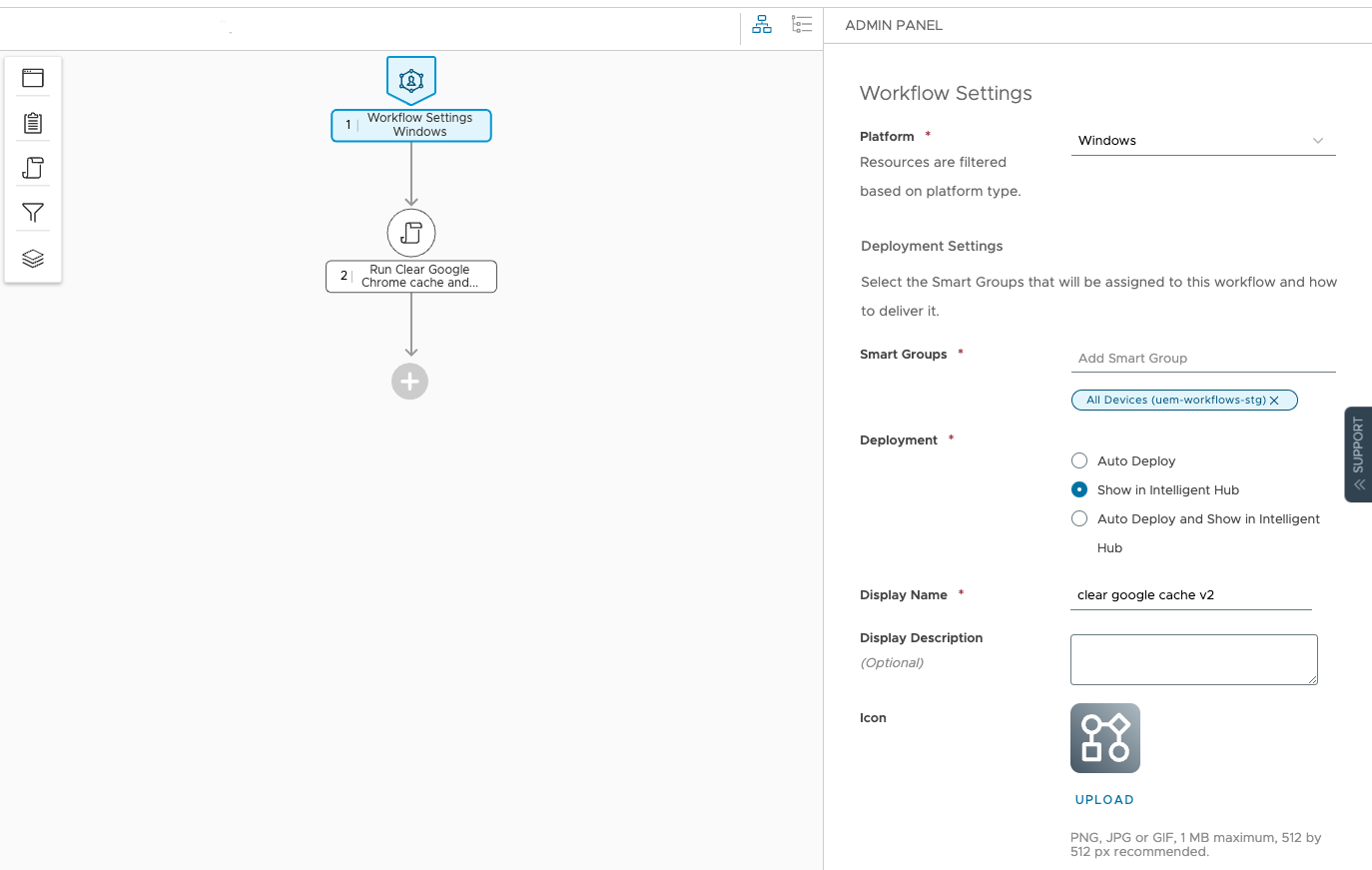
- На панели администратора настройте параметр «Развертывание» Показывать в Intelligent Hub. При публикации рабочих процессов в консоли Workspace ONE UEM они отображаются в каталоге приложений Workspace ONE Intelligent Hub. Чтобы упростить поиск ссылок для быстрых действий, в консоли служб Hub можно создать раздел «Быстрые действия», который будет отображаться на вкладке каталога приложений.
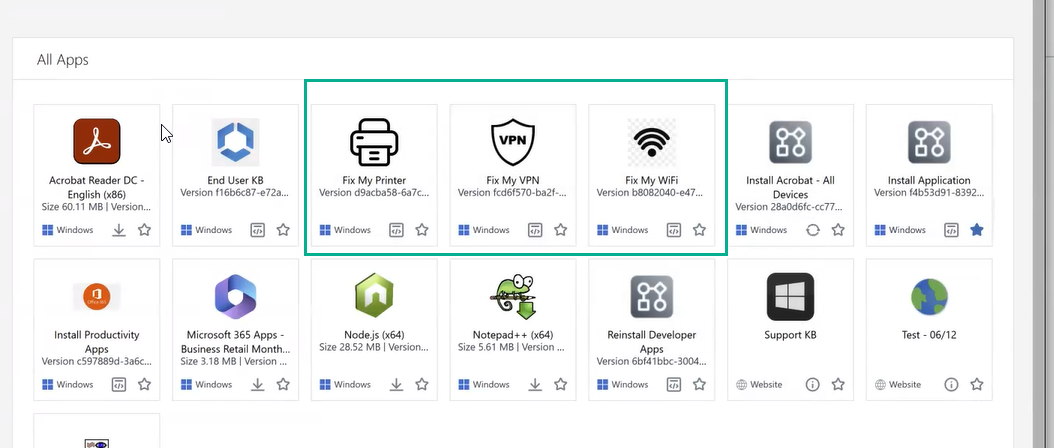
Настройка шаблонов для отображения раздела быстрых действий на вкладке «Каталог приложений»
Глобальные и настраиваемые шаблоны служб Hub можно изменить для добавления раздела быстрых действий, а также добавить в этот раздел рабочий процесс Workspace ONE UEM Freestyle Orchestrator по требованию. Можно также создать настраиваемые шаблоны с быстрыми действиями, предназначенные для пользователей в смарт-группах, назначенных такому шаблону.
Дополнительные сведения о настройке шаблонов в консоли служб Hub см. в разделе Использование шаблонов Hub для настройки Workspace ONE Intelligent Hub для разных пользователей.
Процедура
- Перейдите на главную страницу консоли служб Hub и щелкните Каталог приложений.
- Выберите версию для редактирования: ГЛОБАЛЬНУЮ для редактирования или создания или изменения настраиваемого шаблона.
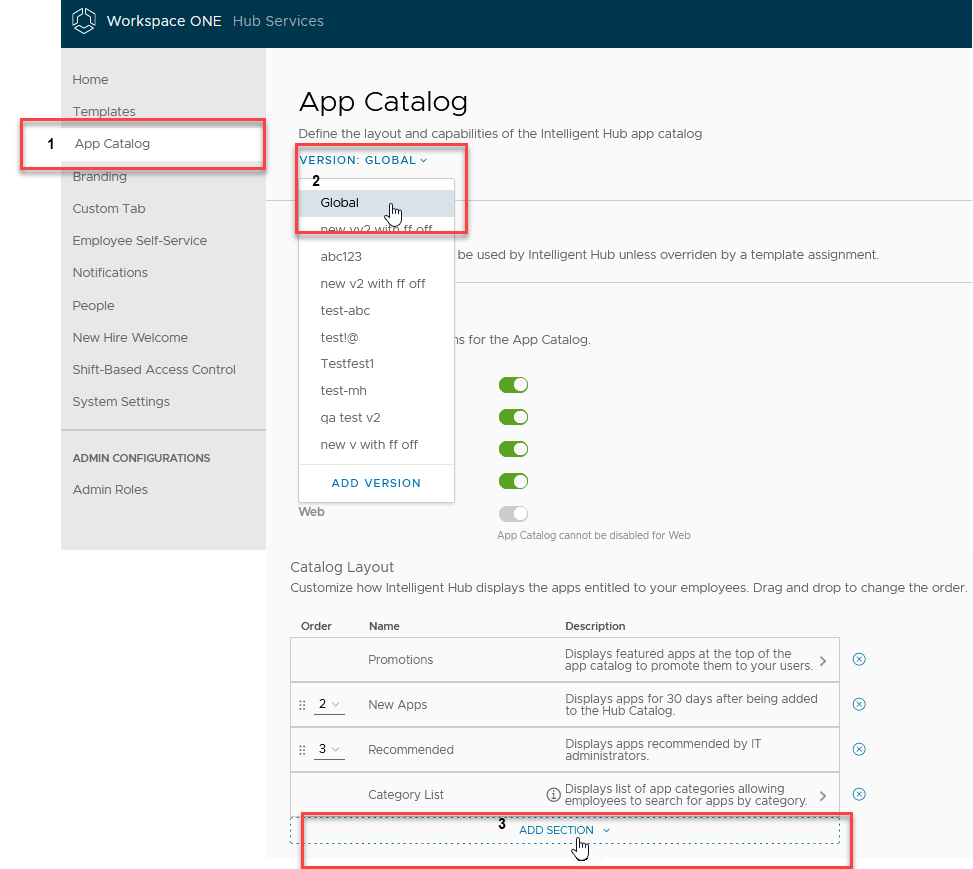
- На странице «Каталог приложений» перейдите в раздел Макет каталога и щелкните ДОБАВИТЬ РАЗДЕЛ.
- Выберите Быстрые действия.
Быстрые действия добавляются в таблицу «Макет каталога».
- В строке Быстрое действие щелкните стрелку, чтобы открыть поле поиска.
- Щелкните ДОБАВИТЬ СТРОКУ и щелкните стрелку вниз в поле поиска Найти быстрое действие, чтобы открыть раскрывающееся меню рабочих процессов. Чтобы найти рабочий процесс, начните вводить текст в поле поиска. Выберите рабочий процесс, который нужно добавить.
Нажмите ДОБАВИТЬ СТРОКУ, чтобы добавить дополнительные рабочие процессы.
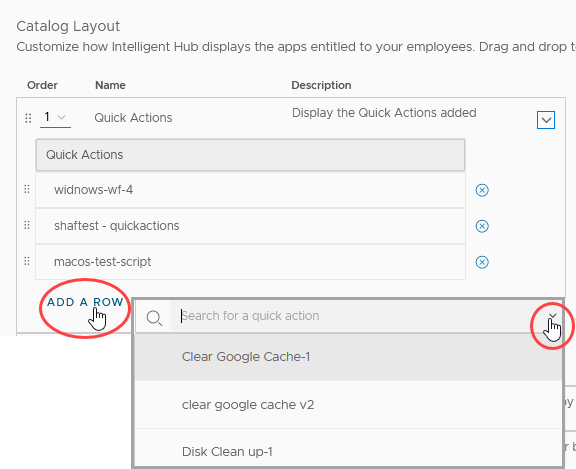
- (Необязательно) Чтобы изменить порядок отображения раздела быстрых действий на вкладке «Приложения», можно перетащить значок с шестью точками.
- Нажмите кнопку Сохранить.